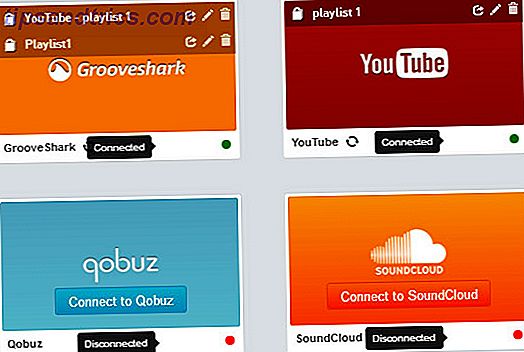Het is moeilijk om niet te genieten van e-mail bashen, toch? Ja, je inbox is de bron van veel verloren tijd. Verslaping van e-mailverslaving door bijhouden van postvak IN. Gewoonten Versleutelen van e-mailverslaving door bijhouden van postvak IN Gewoonten E-mail kapen je dagen en het is stiekem. U kunt de controle over uw tijd terugkrijgen. Ontdek hoeveel tijd je momenteel besteedt aan e-mail en steel het terug. Lees Meer, maar alleen als je het behandelt als een koffieshop waar je zo lang kunt rondhangen als je wilt.
Gebruik e-mail als middel tot een waardevol einde. Bijvoorbeeld om van uw e-mails taken te maken 9 Directe manieren om uw e-mails om te zetten in taken 9 Directe manieren om uw e-mails om te zetten in taken U kunt niet stoppen met het doen van e-mails die in uw inbox terechtkomen, maar u kunt ze wel in taken om ze beter te beheren. Hier zijn enkele tips om e-mails om te zetten in taken. Meer lezen of om gegevens naar uw online accounts te verzenden. In dit artikel laten we u zien hoe u het laatste doet.
We zullen enkele populaire online services benadrukken die u een speciaal e-mailadres geven, dat u kunt gebruiken om inhoud naar het overeenkomstige account te verzenden. Voeg de e-mailadressen die we vermelden meteen toe aan uw contactenlijst!
1. Uw "Verzenden naar Kindle" -adres
Als je je Kindle overal bij je hebt, is dit het perfecte apparaat om onderweg documenten op te slaan die je nodig hebt. Als je die documenten naar je Kindle wilt verzenden, moet je je e-mailadres voor verzenden naar de Kindle weten. Je vindt dit op Je haar Kindle beheren, onder Instellingen> Persoonlijke documentinstellingen> E-mailinstellingen verzenden naar Kindle .
Het adres ziet er ongeveer zo uit: abc_xyz @kindle.com . Er is een knop Bewerken ernaast als u het adres wilt tweaken naar bijvoorbeeld uw naam your_name @kindle.com voor leesbaarheid.
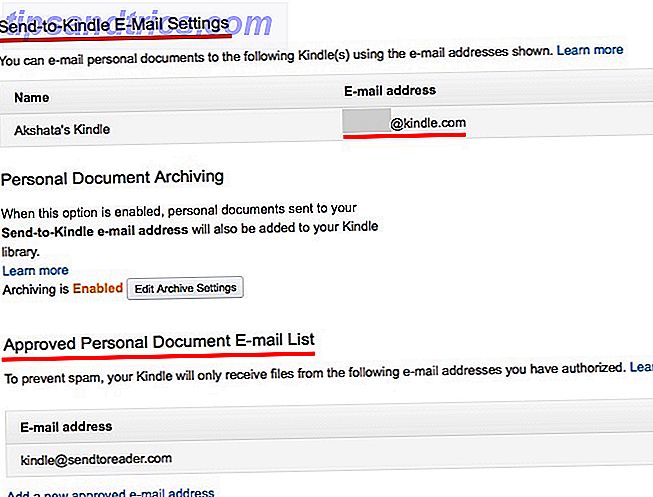
Afgezien van bestanden in de Kindle-indeling (MOBI, AZW), kunt u PDF's, afbeeldingsbestanden (JPEG, GIF, BMP, PNG), Microsoft Word-bestanden (DOC, DOCX) en HTML-bestanden (HTM, HTML) verzenden. Sla de onderwerpregel over en voeg het bestand toe als bijlage tijdens het verzenden van de e-mail. Beperk het aantal bijlagen per e-mail tot 25 en de totale bijlage tot 50 MB.
Terwijl u een beetje naar beneden scrolt vanuit het gedeelte Kindle-adres, ziet u dit gedeelte: Goedgekeurde lijst met e-mail met persoonlijk document . Hier kun je andere e-mailadressen goedkeuren om dingen naar je Kindle te sturen. U kunt bijvoorbeeld de bookmarklet van Tinderizer autoriseren om artikelen naar uw apparaat te verzenden . Dat is slechts één manier om optimaal te profiteren van je Kindle 7 manieren om optimaal te profiteren van je Kindle 7 manieren om optimaal te profiteren van je Kindle Miljoenen mensen hebben nu een Kindles, maar de meeste van hen maken geen volledig gebruik van deze prachtige apparaten . Er zijn verschillende manieren om ten volle te profiteren van je Kindle, en hier zijn slechts zeven ... Lees meer.
Ga naar deze Amazon Help-pagina voor meer informatie over hoe de Send-to-Kindle-e-mail werkt. En vergeet niet je Kindle te beschermen met een wachtwoord!
2. Het adres van de "IFTTT Receptrigger"
Wanneer u zich aanmeldt voor een IFTTT-account, koppelt de service uw e-mailadres aan het (native) e-mailkanaal. U kunt vervolgens recepten maken die acties activeren wanneer u een e-mail vanaf dat adres verzendt.
Het adres waarnaar u de e-mail moet sturen, is [email protected] . Sla het op in uw adresboek en maak recepten met e-mail als het activeringskanaal. Hoe zit het met het gebruik van een IFTTT-recept om uw telefoon of een IFTTT-recept te vinden om een back-up te maken van e-mailbijlagen naar Dropbox?
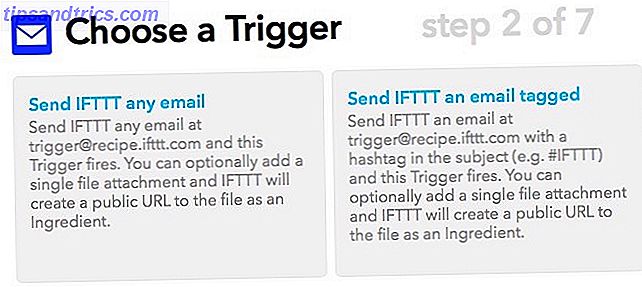
Opmerking - Het e-mailadres dat is gekoppeld aan het e-mailkanaal verandert niet, zelfs als u een ander adres koppelt aan uw IFTTT-account via Voorkeuren> Instellingen .
3. Uw e-mailnotities naar Evernote-adres
U kunt notities, audioclips en afbeeldingen naar uw Evernote-account verzenden door ze te e-mailen naar uw unieke Evernote-e-mailadres. U vindt dit adres in Evernote-instellingen onder Accountoverzicht> E-mailnotities naar . Had een "oeps" moment en onthulde dit adres zonder de bedoeling te hebben? Er is een Reset- knop naast het adres om het uit te wisselen met een nieuw adres.
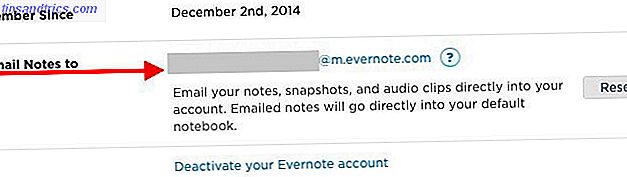
Merk op dat het doorsturen van e-mails naar Evernote een plus- en premiumfunctie is.
4. Het adres "Opslaan naar OneNote"
Als u inhoud via e-mail naar uw OneNote-account wilt verzenden, moet u een snel instellingsproces doorlopen. Het gaat om het selecteren van:
- Het e-mailadres (of adressen) waarvan u gegevens wilt pushen.
- De standaardbestemming (notitieblok en sectie) voor alle gegevens die u per e-mail naar OneNote stuurt.
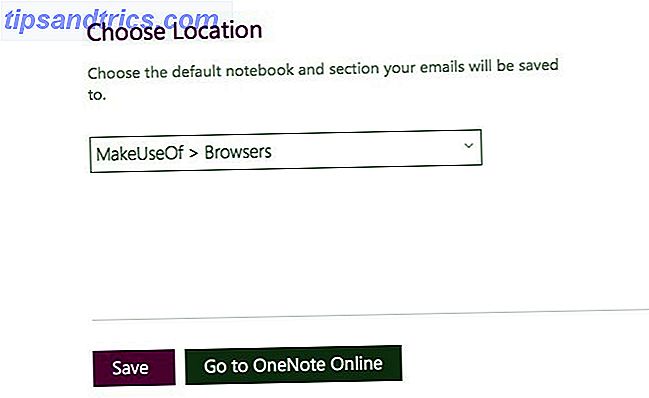
Nadat het installatieproces is voltooid, kunt u notities, taken, recepten en dergelijke opslaan. 10 Unieke manieren om Microsoft OneNote 10 te gebruiken Unieke manieren om Microsoft OneNote te gebruiken OneNote is een van de meest onderschatte apps van Microsoft. Het is beschikbaar op bijna elk platform en kan veel tricks doen die je niet zou verwachten van een app voor het bijhouden van notities. Lees meer bij OneNote door ze te sturen naar [email protected] . Je kunt zelfs belangrijke e-mails doorsturen die in je inbox verschijnen, zoals reisbevestigingen en aankoopbevestigingen.
Het beste deel is dat als je wilt dat bepaalde inhoud in een ander gedeelte gaat in plaats van de standaard, je het kunt laten gebeuren. Het enige wat u hoeft te doen is "@" in de onderwerpregel toevoegen, gevolgd door de sectienaam, zoals we hebben getoond in de onderstaande snapshot.
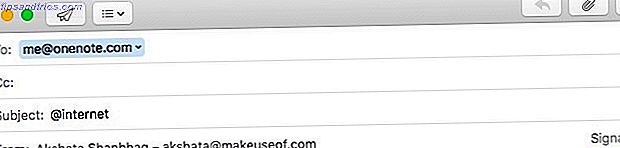
Ga naar deze pagina om de optie E- mails opslaan in OneNote voor uw account te activeren.
5. Het adres "Opslaan in zak"
Elke link die u naar [email protected] komt terecht in uw Pocket-lijst, dus dat is een ander e-mailadres dat u in uw contacten kunt opslaan. Verzend slechts één koppeling per e-mail, omdat Pocket alleen de eerste URL opslaat die in de hoofdtekst van de e-mail wordt gevonden. Voel je vrij om de onderwerpregel leeg te laten.
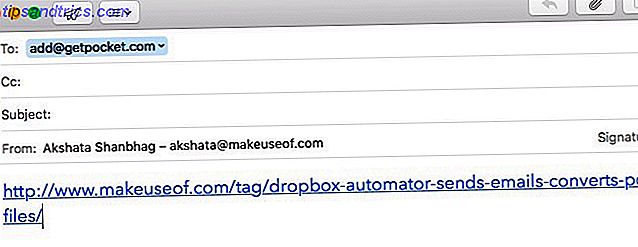
Natuurlijk moet je links verzenden vanuit het primaire e-mailadres dat is gekoppeld aan je Pocket-account. Dit helpt Pocket te identificeren aan welke lijst de koppelingen moeten worden toegevoegd. Als je je hebt aangemeld voor Pocket via je Google-account, wordt je Gmail-adres het primaire e-mailadres.
Wilt u links verzenden vanuit meerdere e-mailaccounts? Geen probleem! U kunt dat doen zodra u die adressen hebt gekoppeld aan uw Pocket-account vanaf de pagina E-mailaccounts.
6. Het adres "Send Emails to Slack"
Slack heeft een app-integratie die e-mails naar een Slack-kanaal van je keuze levert als je een betaald abonnement hebt. Nadat u de e-mailintegratie heeft ingesteld, ontvangt u een speciaal e-mailadres. Gebruik het om e-mails van een specifieke bron naar een speciaal Slack-kanaal te leiden.
U wilt meerdere integraties instellen om meldingen aan verschillende Slack-kanalen te leveren. Updates van nieuwsbrieven over werken op afstand kunnen bijvoorbeeld naar #general gaan en artikelmeldingen van MakeUseOf kunnen naar # tech-tips gaan. Slack zelf heeft enkele nuttige e-mailintegratie-hacks voor je.
@ dimaroznouski We hebben een e-mailintegratie beschikbaar voor leden van betaalde Slack-teams https://t.co/3BzlExcUYV ??
- Slack (@SlackHQ) 15 april 2016
Je kunt deze e-mailintegraties alleen instellen als je beheerder bent van je Slack-team. Elke integratie krijgt een eigen adres, dus u wilt elk nieuw adres opslaan dat Slack voor u genereert. Het is nu aan u om te kiezen of u deze adressen met uw teamleden wilt delen of niet.
Je zult ook de instructies van Slack willen doornemen over hoe je e-mails naar Slack kunt sturen.
7. Uw "Post to WordPress.com" -adres
Als je een blog hebt op WordPress.com, kun je berichten ernaar publiceren door een e-mail te sturen naar je unieke WordPress-adres. Om dit adres te genereren, moet je eerst je WordPress-dashboard openen door naar https://your_blog_name/wp-admin . Vervang de your_blog_name in de URL met de naam van je blog natuurlijk.
Klik nu in de zijbalk van Dashboard op Mijn blogs om een lijst met al uw blogs weer te geven. In deze lijst, voor de blog die u wilt publiceren via e-mail, drukt u op de knop Inschakelen in de kolom Verzenden per e-mail . Hier wordt uw unieke adres weergegeven waar de knop Activeren was. Bewaar dat adres op je contacten en je bent klaar om te gaan.
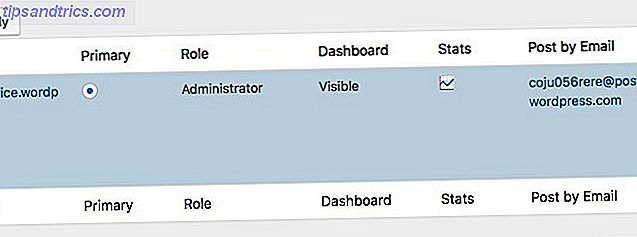
Als u uw volgende bericht via e-mail wilt publiceren, plakt u eerst de titel van het bericht in de onderwerpregel en de hoofdinhoud in de hoofdtekst van de e-mail. Verzend deze e-mail naar het adres dat u hebt opgeslagen in uw contacten. Dat is het. Uw bericht zou nu op uw blog moeten verschijnen; u ontvangt hierover een e-mailmelding.
Als je denkt dat je je WordPress.com-adres hebt gecompromitteerd, ga je opnieuw naar Mijn blogs en klik je op de link Regenereren onder het adres (op zweven) om een nieuwe te krijgen.
Heeft u vragen over het formatteren van berichten, bijlagen en shortcodes? Deze WordPress-ondersteuningspagina heeft de antwoorden.
8. Het adres "Doorsturen naar TripIt"
Tripit is waarschijnlijk de beste manier om uw reisarrangementen bij te houden. Beste reisplanning en het organiseren van apps voor Android Beste reisplanning en het organiseren van apps voor Android Bent u van plan deze zomer een reis te maken? Deze apps maken het super gemakkelijk om alles georganiseerd en op één plek te houden. Lees verder . Het is een must-have voor reisplanning. Zodra u zich aanmeldt bij TripIt, stuurt u alle bevestigings-e-mails door voor vluchtboekingen, autoverhuur, hotelboekingen, enzovoort, naar [email protected] .
Leun achterover en laat TripIt het overnemen. Het regelt al uw reisgegevens in een overzichtelijke reisroute die u overal en altijd kunt openen, zelfs offline.
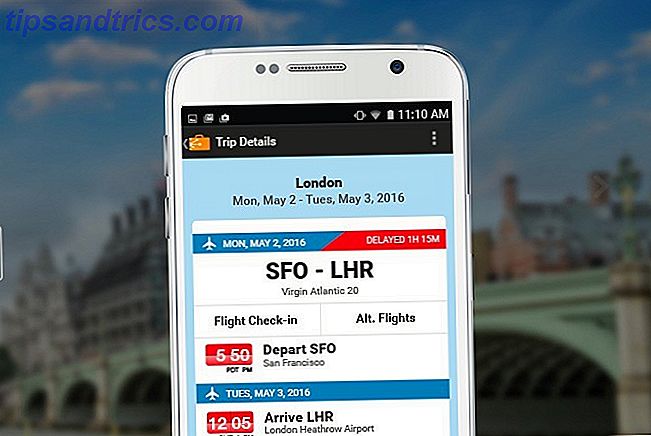
Gebruikt u Gmail, Yahoo of Outlook? Als u Ja hebt geantwoord, hoeft u deze bevestigingse-mails niet eens door te sturen. U kunt TripIt autoriseren om ze naar uw TripIt-account voor u te importeren.
Werk uw adresboek bij
In tegenstelling tot de services die hierboven worden vermeld, hebben sommige services geen ingebouwd mechanisme dat u kunt gebruiken om gegevens naar hen te verzenden. Maar er zijn apps van derden om dat probleem op te lossen.
Dropbox geeft je bijvoorbeeld geen uniek e-mailadres om content naar je account te uploaden, maar SendtoDropbox wel. Op dezelfde manier staat Twitter je niet toe om te tweeten via e-mail, maar TweetyMail doet dat wel.
Welke andere online services hebben een e-mailadres waar je spullen naartoe kunt sturen? Deel de unieke manieren waarop u van deze functie profiteert.


![Wat is een Cookie en wat heeft het met mijn privacy te maken? [MakeUseOf Explains]](https://www.tipsandtrics.com/img/internet/449/what-s-cookie-what-does-it-have-do-with-my-privacy.jpg)